- Μέρος 1. Πώς να απενεργοποιήσετε τη δόνηση στο iPhone για όλους στις ρυθμίσεις
- Μέρος 2. Πώς να απενεργοποιήσετε τη δόνηση στο iPhone μεμονωμένα μέσω των ρυθμίσεων
- Μέρος 3. Πώς να απενεργοποιήσετε προσωρινά τη δόνηση στο iPhone μέσω του Κέντρου Ελέγχου
- Μέρος 4. Δοκιμάστε το FoneLab System Recovery εάν η δόνηση δεν απενεργοποιείται
- Μέρος 5. Συχνές ερωτήσεις σχετικά με τον τρόπο απενεργοποίησης της δόνησης στο iPhone
Ανακτήστε τα δεδομένα σας από το iPhone στον υπολογιστή εύκολα.
Ξεκλειδώστε το Apple ID, αφαιρέστε τον κωδικό πρόσβασης οθόνης, παρακάμψτε το χρόνο screem.
- Ξεκλειδώστε το Apple ID
- Παράκαμψη iCloud Κλείδωμα ενεργοποίησης
- Εργαλείο ξεκλειδώματος Doulci iCloud
- Ξεκλειδώστε το iPhone από το εργοστάσιο
- Παράκαμψη κωδικού πρόσβασης iPhone
- Επαναφορά κωδικού πρόσβασης iPhone
- Ξεκλειδώστε το Apple ID
- Ξεκλειδώστε το iPhone 8 / 8Plus
- Αφαίρεση κλειδώματος iCloud
- iCloud Ξεκλείδωμα Deluxe
- Οθόνη iPhone Κλείδωμα
- Ξεκλειδώστε το iPad
- Ξεκλείδωμα iPhone SE
- Ξεκλειδώστε το Tmobile iPhone
- Καταργήστε τον κωδικό πρόσβασης Apple ID
Οδηγός χωρίς κόπο για το πώς να απενεργοποιήσετε τη δόνηση στο iPhone
 αναρτήθηκε από Λίζα Οου / 17 Απριλίου 2024 09:00
αναρτήθηκε από Λίζα Οου / 17 Απριλίου 2024 09:00 Ξέρει κανείς πώς να απενεργοποιήσετε τη δόνηση στο iPhone; Θα είμαι σε μια συνάντηση αργότερα με τους συμμαθητές μου στο σχολείο και θέλω να αποφύγω περισπασμούς. Ξέρω ότι η δόνηση μόλις και μετά βίας κάνει ήχους, αλλά ακόμα δεν θέλω να τη νιώσω στην τσέπη μου, ώστε να μπορέσουμε να επικεντρωθούμε στην ομαδική συζήτηση. Θα μου δώσει κάποιος κάποιες προτάσεις για το τι μπορώ να κάνω; Ευχαριστώ εκ των προτέρων!
Η απενεργοποίηση της δόνησης σε ένα iPhone είναι μια απλή διαδικασία που μπορείτε να ολοκληρώσετε αμέσως. Αλλά αν δεν το γνωρίζετε, ξέρετε ότι υπάρχουν πολλοί τρόποι για να απενεργοποιήσετε τη λειτουργία. Εξαρτάται μόνο από την προτίμησή σας για την επιλογή δόνησης που θέλετε να κάνετε ελιγμούς. Μην ανησυχείς. Οι διαδικασίες για κάθε μέθοδο θα συζητηθούν παρακάτω, επομένως περιηγηθείτε στα ακόλουθα μέρη για να επιτύχετε αποτελεσματικά τον επιθυμητό στόχο σας. Μετά από αυτό, θα σας καλωσορίσει με το πρόγραμμα μπόνους που θα σας βοηθήσει αν αντιμετωπίσετε κάποιο πρόβλημα πριν ή κατά τη διάρκεια της διαδικασίας. Ελέγξτε τις παρακάτω πληροφορίες τώρα.
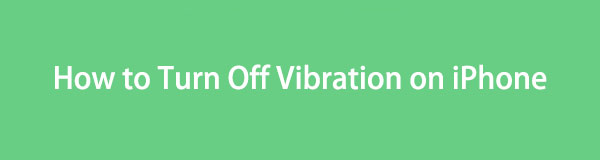

Λίστα οδηγών
- Μέρος 1. Πώς να απενεργοποιήσετε τη δόνηση στο iPhone για όλους στις ρυθμίσεις
- Μέρος 2. Πώς να απενεργοποιήσετε τη δόνηση στο iPhone μεμονωμένα μέσω των ρυθμίσεων
- Μέρος 3. Πώς να απενεργοποιήσετε προσωρινά τη δόνηση στο iPhone μέσω του Κέντρου Ελέγχου
- Μέρος 4. Δοκιμάστε το FoneLab System Recovery εάν η δόνηση δεν απενεργοποιείται
- Μέρος 5. Συχνές ερωτήσεις σχετικά με τον τρόπο απενεργοποίησης της δόνησης στο iPhone
Μέρος 1. Πώς να απενεργοποιήσετε τη δόνηση στο iPhone για όλους στις ρυθμίσεις
Εάν περιηγηθείτε στις ακόλουθες μεθόδους, θα παρατηρήσετε ότι είναι όλες επίσημες διαδικασίες για την απενεργοποίηση της δυνατότητας δόνησης. Αλλά έχουν διαφορετικούς σκοπούς. Σε αυτήν την περίπτωση, μπορείτε να απενεργοποιήσετε τη λειτουργία γενικά. Με απλά λόγια, αυτή η μέθοδος σάς επιτρέπει να απενεργοποιήσετε όλα τα είδη των επιλογών δόνησης στο iPhone. Δεν έχει σημασία αν ένα μήνυμα κειμένου, μια κλήση κ.λπ. προκαλεί τη δόνηση. Περιλαμβάνει επίσης δονήσεις για ειδοποιήσεις έκτακτης ανάγκης, όπως τυφώνες, σεισμούς, τσουνάμι κ.λπ. Όλες οι αναφερόμενες δονήσεις που παράγονται από αυτές τις ειδοποιήσεις θα απενεργοποιηθούν.
Συμμορφωθείτε με τα κατάλληλα βήματα παρακάτω για να κατανοήσετε πώς να απενεργοποιήσετε τη δόνηση iPhone για όλους στις Ρυθμίσεις:
Βήμα 1Βρείτε το εικονίδιο γραναζιού στην αρχική οθόνη σας ρυθμίσεις, μετά αγγίξτε το για να εκκινήσετε το ρυθμίσεις εφαρμογή. Στην παρακάτω οθόνη, επιλέξτε το Προσβασιμότητα επιλογή για προβολή των επόμενων καρτελών.
Βήμα 2Στη συνέχεια, επιλέξτε το Αγγίξτε επιλογή και μετακινηθείτε μέχρι το δόνηση εμφανίζεται η καρτέλα. Απενεργοποιήστε το διακόπτη δίπλα του για να απενεργοποιήσετε τη δυνατότητα για όλους στο iPhone σας.
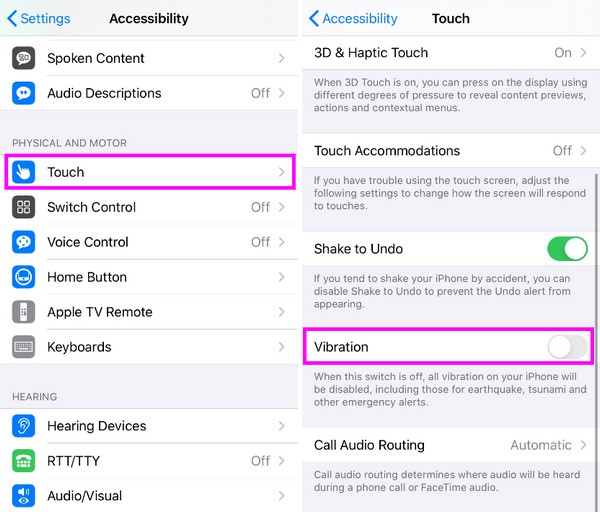
Το FoneLab σάς δίνει τη δυνατότητα να ρυθμίσετε το iPhone / iPad / iPod από τη λειτουργία DFU, τη λειτουργία ανάκτησης, το λογότυπο της Apple, τη λειτουργία ακουστικών κλπ. Στην κανονική κατάσταση χωρίς απώλεια δεδομένων.
- Επίλυση των προβλημάτων του συστήματος iOS.
- Εξαγάγετε δεδομένα από απενεργοποιημένες συσκευές iOS χωρίς απώλεια δεδομένων.
- Είναι ασφαλές και εύκολο στη χρήση.
Μέρος 2. Πώς να απενεργοποιήσετε τη δόνηση στο iPhone μεμονωμένα μέσω των ρυθμίσεων
Εν τω μεταξύ, αυτή η μέθοδος απενεργοποιεί τη δόνηση μόνο για συγκεκριμένες ειδοποιήσεις. Εξαρτάται από εσάς ποιες ειδοποιήσεις ή ειδοποιήσεις θέλετε να απενεργοποιήσετε τη δόνηση. Μπορείτε να αφαιρέσετε τη δόνηση για τον ήχο κλήσης, τον ήχο κειμένου, τη νέα αλληλογραφία, το νέο τηλεφωνητή κ.λπ. Όπως και η προηγούμενη διαδικασία, γίνεται επίσης στην εφαρμογή Ρυθμίσεις, επομένως η πρόσβαση και η πλοήγηση στη διαδικασία δεν θα είναι περίπλοκη.
Χρησιμοποιήστε την παρακάτω διαδικασία χωρίς άγχος για να μάθετε πώς να απενεργοποιείτε τη δόνηση σε ένα iPhone για ειδοποιήσεις μέσω των Ρυθμίσεων:
Βήμα 1Όπως και πριν, βρείτε και πατήστε το εικονίδιο γραναζιού στην αρχική οθόνη του iPhone σας. Στη συνέχεια, κατευθυνθείτε προς το Ήχοι & Haptics ενότητα για να δείτε τις ειδοποιήσεις κάτω από Ήχοι και μοτίβα δόνησης.
Βήμα 2Επιλέξτε την ειδοποίηση στην οποία σκοπεύετε να απενεργοποιήσετε τη δόνηση και το δόνηση Η καρτέλα θα εμφανιστεί στην επόμενη οθόνη. Επομένως, απενεργοποιήστε τη λειτουργία για να την απενεργοποιήσετε στην ειδοποίηση που έχετε επιλέξει.
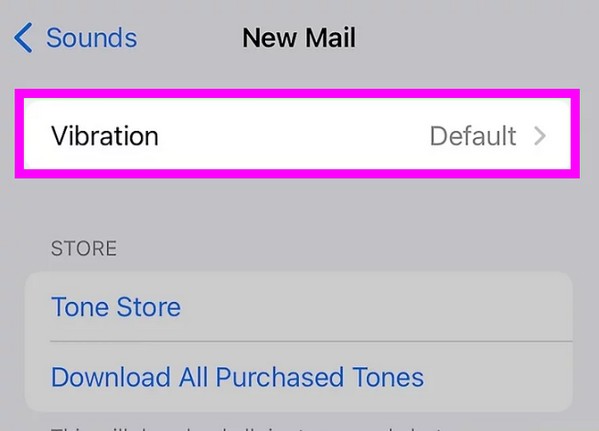
Μέρος 3. Πώς να απενεργοποιήσετε προσωρινά τη δόνηση στο iPhone μέσω του Κέντρου Ελέγχου
Μπορείτε να απενεργοποιήσετε προσωρινά τη λειτουργία δόνησης ενεργοποιώντας τη λειτουργία Μην ενοχλείτε στο Κέντρο Ελέγχου του iPhone. Όπως ίσως γνωρίζετε, αυτή η δυνατότητα θέτει σε σίγαση τα πάντα στη συσκευή, συμπεριλαμβανομένων των μηνυμάτων, των κλήσεων, των ειδοποιήσεων και άλλων ειδοποιήσεων. Εμποδίζει τα πάντα να παράγουν ήχους και, για να σας ενημερώσουμε, αφαιρεί τους κραδασμούς τους. Όπως υποδηλώνει το όνομα της δυνατότητας, αποτρέπει όλες τις ενοχλήσεις που θα μπορούσε να δημιουργήσει το iPhone.
Μιμηθείτε τον απλό οδηγό παρακάτω για να προσδιορίσετε πώς να απενεργοποιήσετε προσωρινά τη δόνηση σε ένα iPhone μέσω του Κέντρου Ελέγχου:
Βήμα 1Ανοίξτε το Κέντρο Ελέγχου σύροντας την οθόνη από πάνω ή κάτω, ανάλογα με το μοντέλο του iPhone. Μόλις εμφανιστεί, πατήστε το Συγκέντρωση κουμπί.
Βήμα 2Το εικονίδιο θα μεταμορφωθεί σε μισοφέγγαρο με το Μην Ενοχλείτε εμφανίζεται μόλις ενεργοποιηθεί.
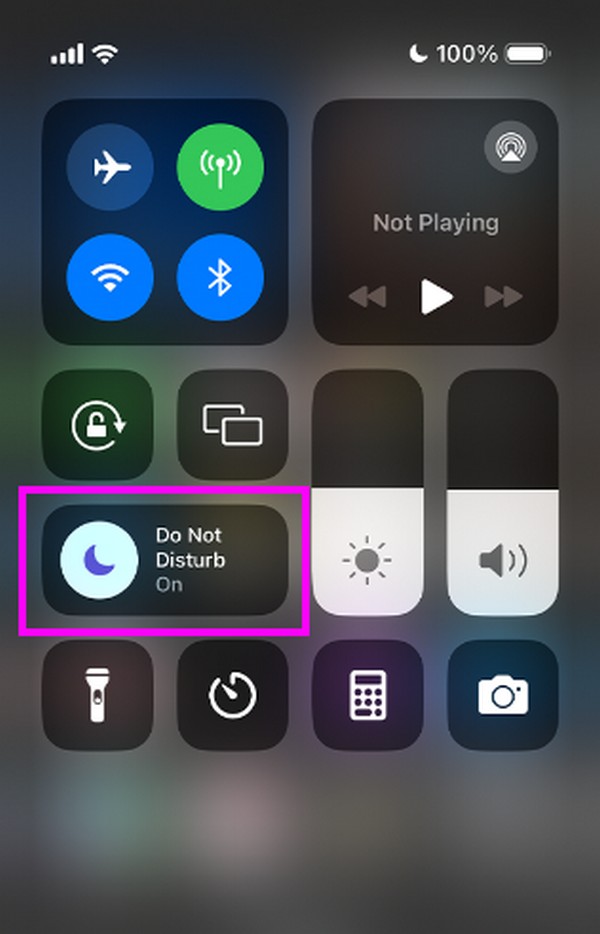
Ωστόσο, αυτή η στρατηγική χρησιμοποιείται συνήθως μόνο προσωρινά. Δεν είναι ιδανικό να διατηρείτε πάντα το iPhone σας σε λειτουργία Μην ενοχλείτε. Ναι, η λειτουργία δόνησης θα απενεργοποιηθεί, αλλά θα επηρεάσει τις άλλες δραστηριότητές σας, καθώς η συσκευή δεν θα παράγει πλέον ήχους, ακόμη και για σημαντικές κλήσεις και ειδοποιήσεις.
Μέρος 4. Δοκιμάστε το FoneLab System Recovery εάν η δόνηση δεν απενεργοποιείται
Είναι φυσιολογικό να αντιμετωπίζετε προβλήματα σε μια συσκευή όπως το iPhone σας περιστασιακά. Επομένως, εάν παρατηρήσετε ότι η λειτουργία δόνησης δεν απενεργοποιείται ανεξάρτητα από το πώς προσπαθείτε, πρέπει να σημαίνει ότι έχει προκύψει πρόβλημα στη συσκευή. Σε αυτή την περίπτωση, χρησιμοποιήστε το Αποκατάσταση συστήματος FoneLab iOS πρόγραμμα για την επίλυση του προβλήματος που προκαλεί τη μη απενεργοποίηση της δυνατότητας δόνησης. Μπορείτε να εμπιστευτείτε αυτό το εργαλείο για να επιδιορθώσει γρήγορα την κατάσταση, ειδικά εάν το πρόβλημα αφορά σύστημα iPhone, iPod Touch ή iPad.
Εκτός από τη δυνατότητα δόνησης που δεν απενεργοποιείται, το FoneLab iOS System Recovery μπορεί επίσης να χρησιμοποιηθεί για άλλα προβλήματα συσκευής. Για παράδειγμα, μια συσκευή iOS ή iPadOS που απέτυχε να ξεκινήσει, δεν μπορεί να ενημερώσει, έχει κολλήσει στην επαλήθευση μιας ενημέρωσης, δεν έχει υπηρεσία και πολλά άλλα. Έτσι, αυτό το εργαλείο επισκευής μπορεί να είναι ευεργετικό σε πολλές περιπτώσεις. Πρέπει μόνο να το κάνετε ελιγμούς στον υπολογιστή σας για να εξαλείψετε αποτελεσματικά τα προβλήματα όταν αντιμετωπίζετε προβλήματα iPhone.
Το FoneLab σάς δίνει τη δυνατότητα να ρυθμίσετε το iPhone / iPad / iPod από τη λειτουργία DFU, τη λειτουργία ανάκτησης, το λογότυπο της Apple, τη λειτουργία ακουστικών κλπ. Στην κανονική κατάσταση χωρίς απώλεια δεδομένων.
- Επίλυση των προβλημάτων του συστήματος iOS.
- Εξαγάγετε δεδομένα από απενεργοποιημένες συσκευές iOS χωρίς απώλεια δεδομένων.
- Είναι ασφαλές και εύκολο στη χρήση.
Κατανοήστε την απλή διαδικασία από κάτω ως μοτίβο για την επίλυση προβλημάτων εάν η δυνατότητα δόνησης του iPhone σας δεν απενεργοποιηθεί με Αποκατάσταση συστήματος FoneLab iOS:
Βήμα 1Ασφαλίστε το αρχείο FoneLab iOS System Recovery από την επίσημη σελίδα του προγράμματος. Απλά κάντε κλικ Δωρεάν κατέβασμα, και θα γίνει λήψη στον υπολογιστή σας. Όταν αποθηκευτεί, ανοίξτε το πρόγραμμα εγκατάστασης και η εγκατάσταση θα προκύψει αυτόματα. Εκκινήστε το εργαλείο μετά.
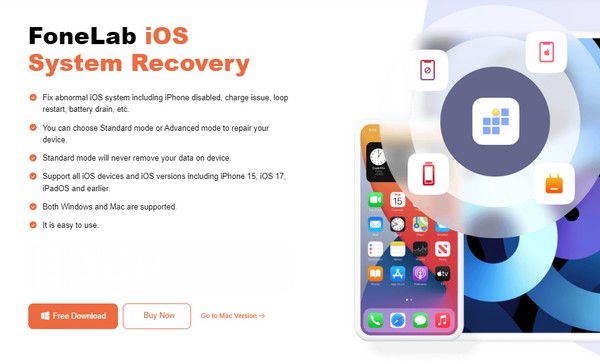
Βήμα 2Στη συνέχεια, επιλέξτε Αποκατάσταση συστήματος iOS πάνω δεξιά της κύριας διεπαφής, ακολουθούμενη από το Αρχική καρτέλα στην επόμενη. Στη συνέχεια, το πρόγραμμα θα εμφανίσει τους τύπους επισκευής, οπότε επιλέξτε Προηγμένη or Αρχικό Λειτουργήστε αναλόγως πριν επιλέξετε το Επιβεβαιώνω κουμπί από κάτω τους.
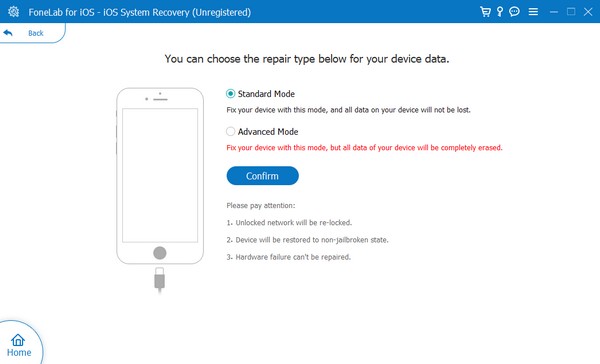
Βήμα 3Μην ξεχάσετε να συνδέσετε το iPhone σας στο πρόγραμμα χρησιμοποιώντας ένα καλώδιο lightning. Στη συνέχεια, επιλέξτε το μοντέλο του iPhone σας στις επάνω επιλογές της επόμενης οθόνης για να δείτε τις κατάλληλες οδηγίες. Ακολουθήστε τα για να μπείτε στη λειτουργία ανάκτησης και αργότερα θα γίνει λήψη ενός πακέτου υλικολογισμικού για να επιδιορθώσετε το πρόβλημα iOS.

Το FoneLab σάς δίνει τη δυνατότητα να ρυθμίσετε το iPhone / iPad / iPod από τη λειτουργία DFU, τη λειτουργία ανάκτησης, το λογότυπο της Apple, τη λειτουργία ακουστικών κλπ. Στην κανονική κατάσταση χωρίς απώλεια δεδομένων.
- Επίλυση των προβλημάτων του συστήματος iOS.
- Εξαγάγετε δεδομένα από απενεργοποιημένες συσκευές iOS χωρίς απώλεια δεδομένων.
- Είναι ασφαλές και εύκολο στη χρήση.
Μέρος 5. Συχνές ερωτήσεις σχετικά με τον τρόπο απενεργοποίησης της δόνησης στο iPhone
Μπορώ να απενεργοποιήσω τη δόνηση στους συναγερμούς μου;
Ναι μπορείς. Η απενεργοποίηση των δονήσεων του ξυπνητηριού μπορεί να γίνει εύκολα στην εφαρμογή Ρολόι του iPhone. Πρέπει μόνο να πατήσετε το ξυπνητήρι που έχετε επιλέξει και, στη συνέχεια, να επιλέξετε Ήχοι > Δόνηση > Κανένα.
Πώς μπορώ να μειώσω την ένταση δόνησης του iPhone μου;
Οι χρήστες μειώνουν την ένταση των κραδασμών του iPhone κατευθυνόμενοι στο ρυθμίσεις εφαρμογή. Πλοηγηθείτε στο Ήχοι και Haptics τμήμα, και κάτω Haptics, σύρετε το ρυθμιστικό σύμφωνα με την επιθυμητή ένταση. Μπορείτε επίσης να το απενεργοποιήσετε εάν χρειάζεται.
Το FoneLab σάς δίνει τη δυνατότητα να ρυθμίσετε το iPhone / iPad / iPod από τη λειτουργία DFU, τη λειτουργία ανάκτησης, το λογότυπο της Apple, τη λειτουργία ακουστικών κλπ. Στην κανονική κατάσταση χωρίς απώλεια δεδομένων.
- Επίλυση των προβλημάτων του συστήματος iOS.
- Εξαγάγετε δεδομένα από απενεργοποιημένες συσκευές iOS χωρίς απώλεια δεδομένων.
- Είναι ασφαλές και εύκολο στη χρήση.
Ας ελπίσουμε ότι οι πληροφορίες σε αυτό το άρθρο σας έχουν διαφωτίσει σχετικά με τις σωστές διαδικασίες για την απενεργοποίηση της δυνατότητας δόνησης σε ένα iPhone. Το προτεινόμενο πρόγραμμα, FoneLab iOS System Recovery, θα είναι επίσης χρήσιμο για τη συσκευή σας, επομένως δοκιμάστε το στον υπολογιστή σας.
